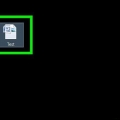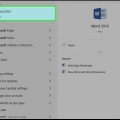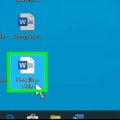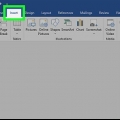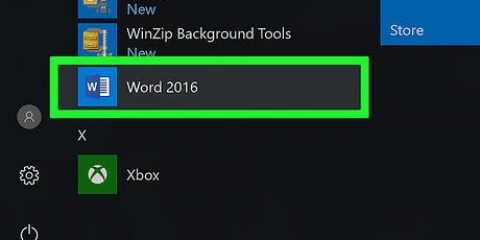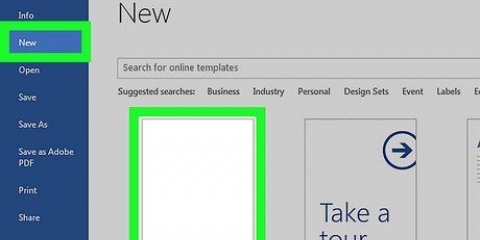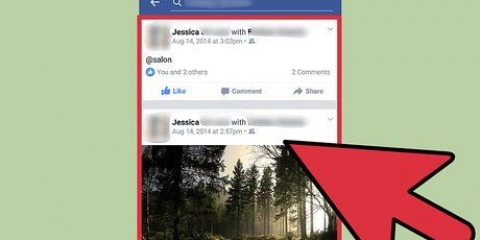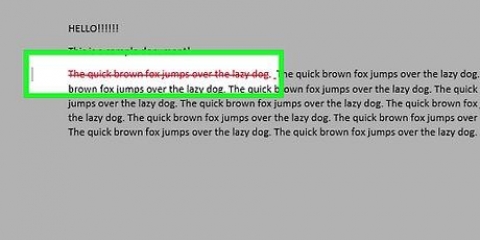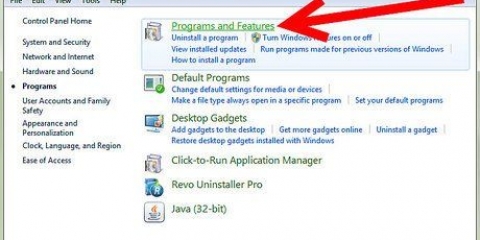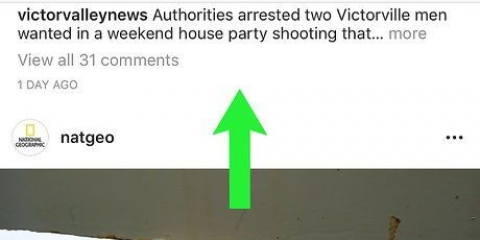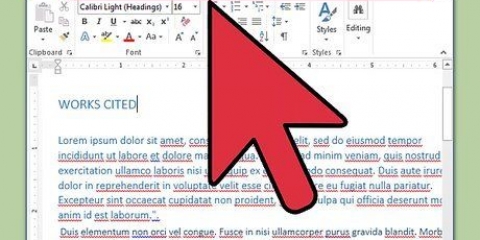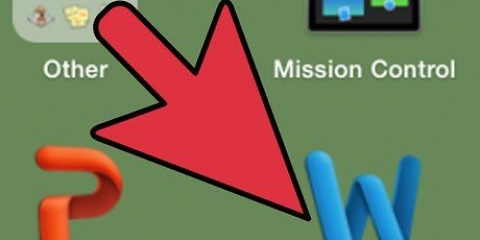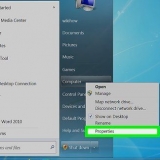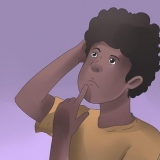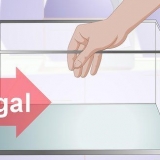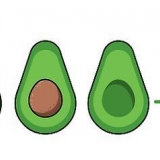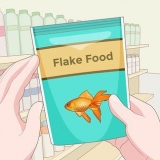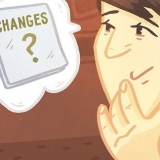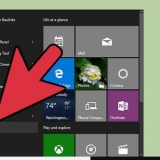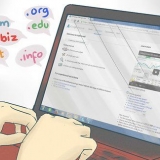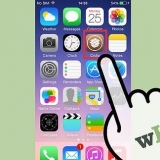Clique na aba `Verificar`. Clique em Mostrar marcadores. Marque a opção Comentários no.



Clique na aba `Verificar`. Clique na seta abaixo Remover` na seção `Comentários` da barra de ferramentas. Clique em Excluir todos os comentários no documento no menu suspenso.
Para abrir o documento, clique duas vezes nele. 

Excluir ou ocultar comentários em um documento do word
Este tutorial mostrará como ocultar ou remover comentários de um documento do Microsoft Word com destaques. Se você ocultar comentários, a barra de comentários no lado direito do documento do Word desaparecerá, enquanto os comentários serão removidos permanentemente do documento.
Degraus
Método 1 de 2: Remover comentários

1. Abra o documento do Microsoft Word. Clique duas vezes no documento do Microsoft Word que você deseja usar. Fazê-lo vai abrir o documento no Microsoft Word.

2. Verifique se os comentários estão sendo exibidos. Se você não vir a barra de comentários no lado direito do documento, faça o seguinte:

3. Encontre um comentário para excluir. Role para baixo até encontrar o comentário que deseja excluir.

4. Clique com o botão direito no comentário. Um menu suspenso aparecerá.
Em um Mac que você gosta Ao controle pressionado enquanto clica no comentário que deseja excluir.

5. Clique emExcluir comentário. Esta opção está no menu suspenso. Isso excluirá o comentário imediatamente.

6. Excluir todos os comentários de uma vez. Para remover todos os comentários do documento do Word de uma vez, faça o seguinte:
Método2 de 2:Ocultar comentários

1. Abra o documento do Microsoft Word e clique na guiaVerificar. Você pode encontrar isso no menu principal na parte superior do documento do Word. Uma barra de ferramentas aparece na parte superior da janela.
Observação: Clique em `Ativar edição` na parte superior, se indicado.

2. Clique emMostrar marcadores. Esta é uma lista suspensa no grupo `Track` da barra de ferramentas. Um menu aparece.
Em um Mac, clique no menu suspenso Opções de destaque.

3. Marque a opçãoComentários a partir de. Ao clicar na opção ✓ Notas clicar no menu remove a marca de seleção e oculta a barra lateral de comentários.
Pontas
você pode Resolver clique em um comentário para marcá-lo como resolvido sem excluir o comentário. Isso é útil ao trabalhar em um documento compartilhado em que os colegas precisam rastrear o histórico de edição do documento.
Avisos
- Ocultar comentários não os remove do documento.
Artigos sobre o tópico "Excluir ou ocultar comentários em um documento do word"
Оцените, пожалуйста статью
Similar
Popular